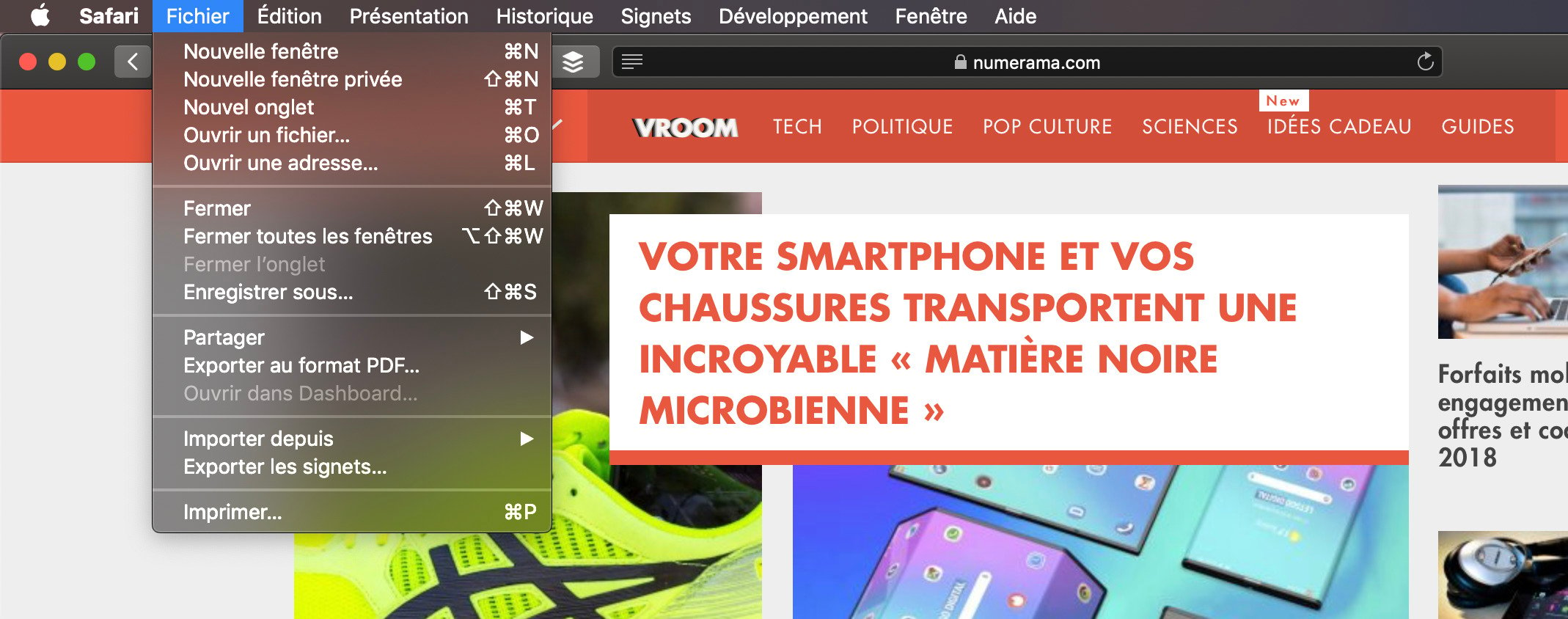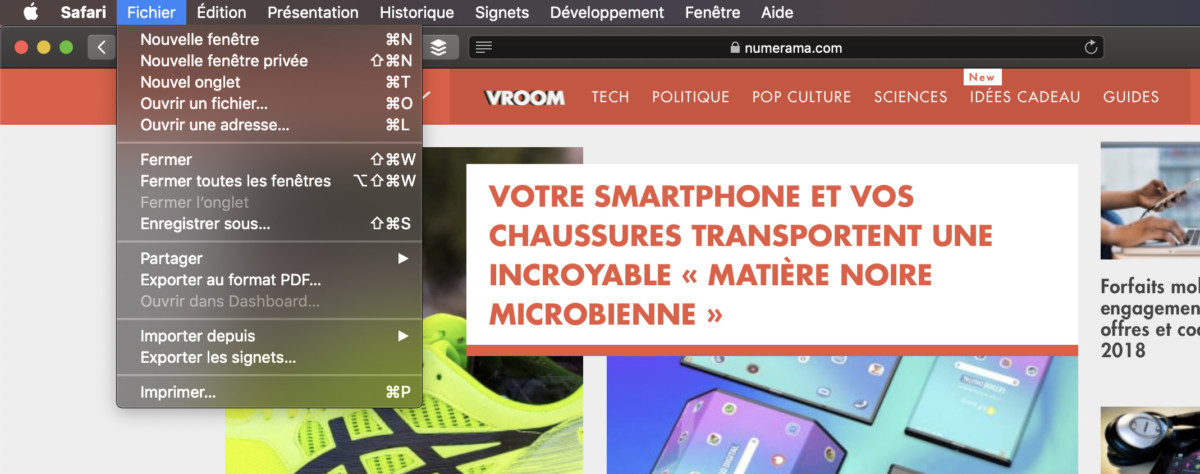Dans cet article, nous vous montrerons comment activer le mode de navigation privée sur les navigateurs Chrome, Safari, Firefox et Opera afin de ne laisser aucune trace sur votre ordinateur ou votre smartphone.

(Crédit photo: Braydon Anderson sur Unsplash)
Le mode de navigation privée dans un navigateur vous permet de surfer sur le web sans laisser d’historique. Et rassurez-vous, nous ne ferons pas de blagues douteuses à ce sujet car il existe de nombreuses utilisations pratiques pour ce mode, en plus de celles qui viennent en premier à l’esprit.
Comment passer en navigation privée
Activer la navigation privée est très simple, peu importe le navigateur que vous utilisez.
Les raccourcis clavier
Sur la version desktop de chaque navigateur, vous pouvez simplement utiliser un raccourci clavier pour activer le mode de navigation privée. En général, il suffit de taper “Ctrl+Shift+N” sur Windows ou “Cmd+Shift+N” sur macOS. Notez cependant qu’il peut y avoir quelques exceptions. Par exemple, sur Mozilla Firefox, le raccourci à utiliser est “Ctrl+Shift+P”.
Activer la navigation privée sur Google Chrome
Sur la version ordinateur de Google Chrome, voici comment activer la navigation privée en quelques étapes simples :
- Lancez le navigateur Chrome
- Cliquez sur les trois points verticalement alignés en haut à droite de la fenêtre
- Sélectionnez l’option “Nouvelle fenêtre de navigation privée”
Activer la navigation privée sur Safari, Firefox ou Opera
Pour Safari, la procédure est très similaire. Cependant, pour trouver l’option “Nouvelle fenêtre privée”, vous devrez cliquer sur “Fichier” en haut de l’écran (notez que Safari n’est plus pris en charge sur Windows).
Pour Firefox, l’interface est assez similaire à celle de Chrome. Vous devrez cliquer sur les trois traits empilés en haut à droite de l’écran pour trouver l’option “Nouvelle fenêtre de navigation privée”.
En ce qui concerne Opera, l’interface est légèrement différente. Ici, vous devrez appuyer sur la lettre “O” en haut à gauche de la fenêtre pour accéder à la navigation privée via l’onglet “Nouvelle fenêtre privée”.
La navigation privée sur smartphone
Sur l’application mobile de Google Chrome, la navigation privée fonctionne de la même manière que sur un ordinateur. Appuyez sur les trois points verticaux en haut à droite de l’interface pour accéder à la liste où se trouve le mode de navigation privée. Le fonctionnement est similaire sur Mozilla Firefox.
Sur Opera, la procédure est légèrement différente. Une fois que vous avez ouvert l’application du navigateur, appuyez sur l’icône en forme de rectangle dans la barre inférieure. Cela vous permettra de gérer les différents onglets ouverts. Ensuite, cliquez sur “Privée” en haut à droite. Enfin, appuyez sur l’icône “+” au centre de l’interface pour ouvrir un onglet de navigation privée.
Si vous utilisez un iPhone et Safari, vous trouverez l’option en appuyant sur les deux carrés en bas à droite de votre écran. Ensuite, appuyez sur “Privé” en bas à droite, puis sur le symbole “+” pour profiter de la navigation privée.
La navigation privée ne vous rend pas anonyme
Notez cependant que même si cela ne laisse aucune trace sur votre ordinateur ou votre smartphone, le mode de navigation privée ne vous rend pas invisible sur internet. Votre fournisseur d’accès à internet peut toujours voir tout votre trafic, et certaines grandes entreprises comme Google peuvent suivre une partie de votre profil même sans cookies. Si vous souhaitez plus de sécurité, il est conseillé d’ajouter un VPN à l’équation.